Ako nainštalovať poznámky spoločnosti Samsung na počítači alebo notebooku
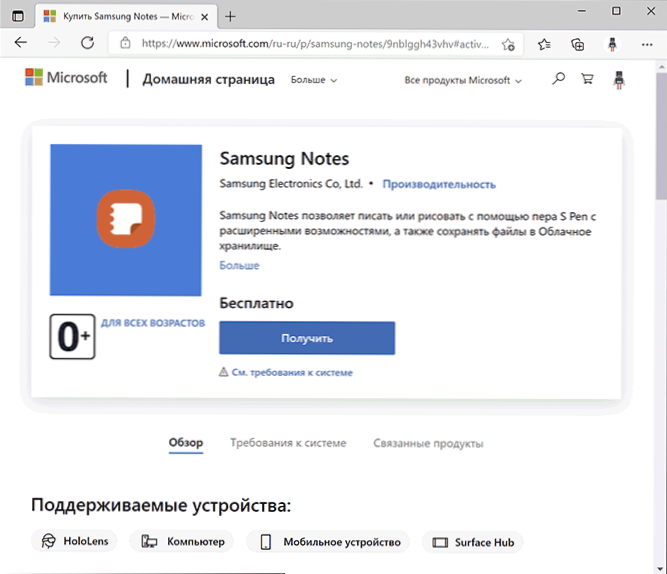
- 1373
- 0
- Drahomír Novák
Smartfóny Samsung sú jedným z najpopulárnejších a nie je prekvapujúce, že mnohí používajú noty Samsung Poznámky. Obchod Microsoft Store má verziu tejto aplikácie Windows, ak však nemáte prenosný počítač Samsung, keď sa pokúsite stiahnuť, budete informovaní o tom, že nemáte kompatibilné zariadenia. Existuje však spôsob, ako obísť toto obmedzenie.
V týchto pokynoch, ako stiahnuť aplikáciu Samsung Notes pre Windows 10 a Windows 11 pre prácu s telefónom z telefónu Samsung Galaxy v počítači.
Ako sťahovať poznámky spoločnosti Samsung na počítači
Na stiahnutie poznámok spoločnosti Samsung do počítača alebo prenosného počítača musia byť nainštalované Windows 10 alebo Windows 11 a účet spoločnosti Microsoft sa používa v obchode Microsoft Store. Ak áno, potom sa načítanie môže vykonať nasledujúcim spôsobom:
- Nie v obchode, ale v prehliadači, prejdite na stránku aplikácie https: // www.Microsoft.Com/ru-ru/p/samsung-notes/9nblgh43vhvv. Uistite sa, že na webovej stránke Microsoft máte vstup do rovnakého účtu Microsoft, ktorý sa používa na počítači.
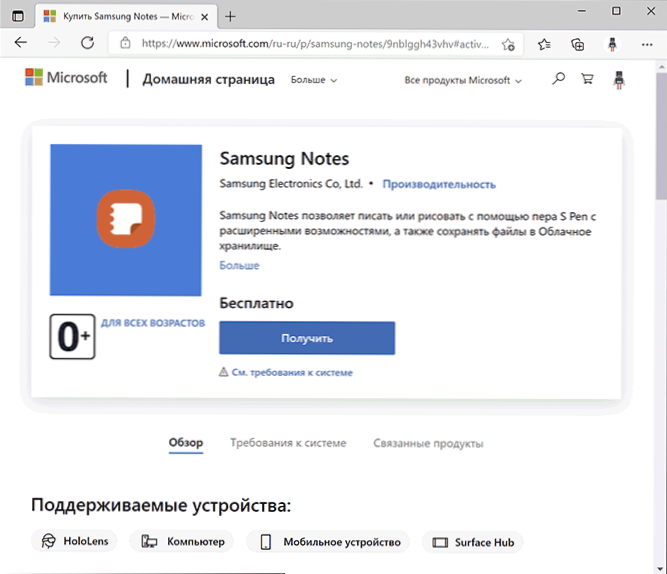
- Nestlačte tlačidlo „Get“, pretože automaticky otvorí obchod (v každom prípade v Microsoft Edge), kde bude zaťaženie aplikácie nedostupné. Namiesto toho kliknite na tlačidlo pravého myši kdekoľvek na stránke a vyberte možnosť „Check“ (pre Microsoft Edge) alebo „Zobraziť kód“ (pre prehliadač Google Chrome). Potom kliknite na tlačidlo emulácie mobilných zariadení, ktoré je označené na snímke obrazovky, a aktualizujte stránku.
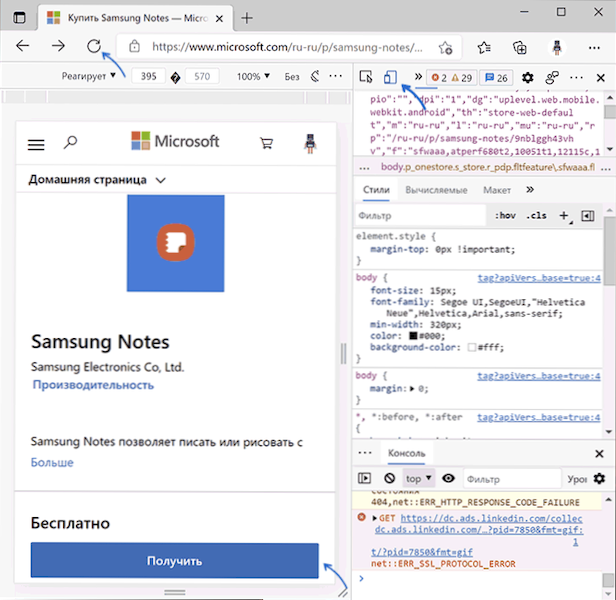
- Po aktualizácii stránky v režime emulácie mobilného zariadenia kliknite na tlačidlo „Get“.
- Budete pozvaní na výber zariadenia, na ktorom bude nainštalovaná aplikácia Samsung Notes - vyberte ho a kliknite na tlačidlo „Nainštalovať“.

- Ak sa inštalácia uskutoční na rovnakom počítači, začne sa automaticky po krátkom čase. Ak sa to nezačalo, prejdite do obchodu Microsoft a pozrite si zoznam aplikácií v časti „Načítanie a aktualizácie“ (šípka vpravo hore).
To isté (zadanie stránky a stlačením tlačidla „Get“) je možné vykonať z mobilného telefónu s následným výberom počítača, na ktorom budú nainštalované poznámky Samsung - v tomto prípade zahrnutie režimu emulácie nepotrebuje.
V dnešnom teste všetko opísané funguje správne, ale je možné, že v budúcnosti bude táto metóda inštalácie „nepodporovaných“ aplikácií pokrytá zo strany Microsoft.
Nezabúdajte, že na prácu na poznámkach z telefónu v počítači je potrebné, aby obidva rovnaký účet Samsung Samsung používali aplikáciu Samsung Notes pre Windows a ten istý vstup bude ponúkaný na prvý vstup do aplikácie.
Po vstupe sa všetky poznámky synchronizujú a sú k dispozícii na prezeranie alebo úpravu:
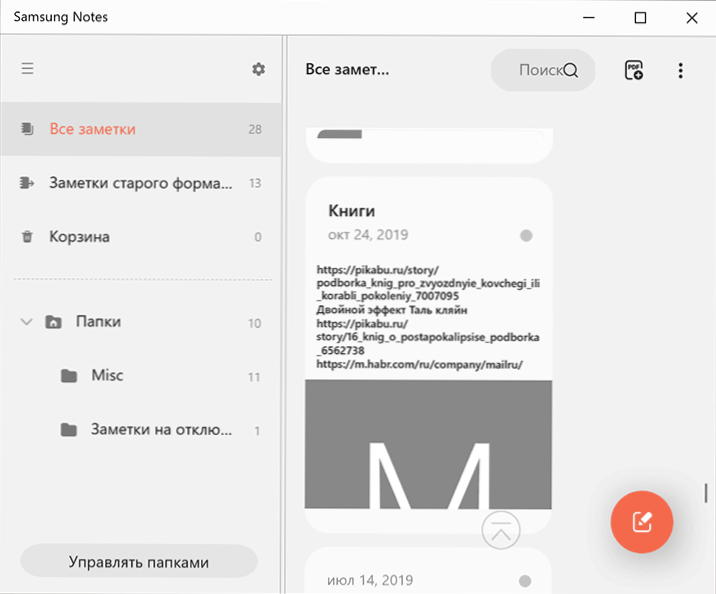
V súvislosti s používaním smartfónov Samsung s počítačom by vás mohli zaujímať pokyny na komunikáciu so systémom Windows na Samsung Galaxy.
- « Inteligentné zlyhanie predpovedané, status zlý, inteligentný pevný disk zistí bezprostredné zlyhanie pri sťahovaní - čo robiť?
- Pri sťahovaní nie je možné zavádzacie zariadenie - čo robiť? »

